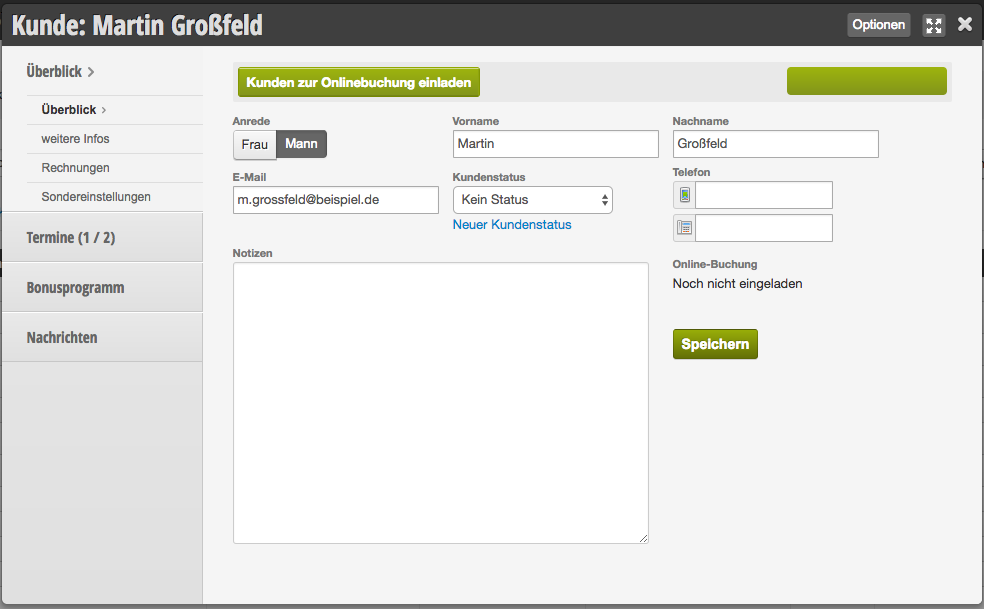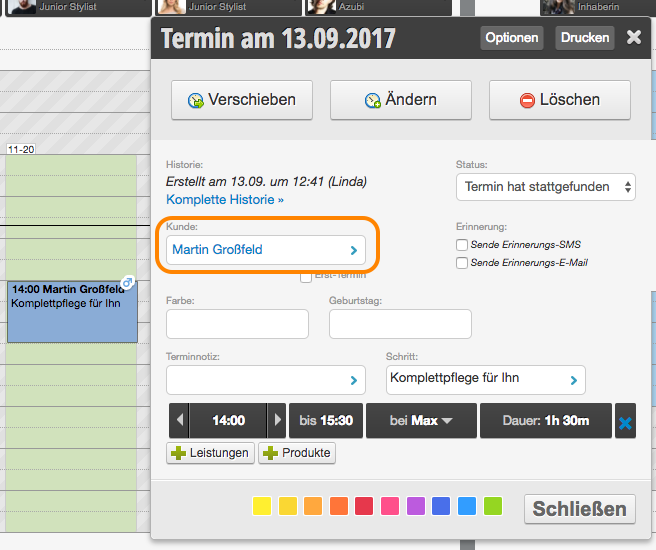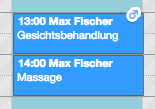In jeder Kundenkartei finden Sie alle wichtigen Informationen zu Ihrem Kunden. Hier können Sie ihn zur Onlinebuchung einladen, Informationen hinterlegen, die Onlinebuchung für diesen Kunden untersagen und vieles mehr.
Kundenkartei aufrufen
Kundenkartei in der Kundenübersicht aufrufen
Jeder Kunde hat eine eigene Kartei, welche Sie durch Klick auf den Kundennamen in der Kundenübersicht öffnen können.
Kundenfelder
Anrede
Wenn Sie das Geschlecht des Kunden angeben, können Kundennachrichten wie Erinnerungs- oder Bestätigungstexte in der Anrede auf den Kunden angepasst werden.
Darüber hinaus können Sie in den Marketingfunktionen gezielte Nachrichten an männliche und weibliche Kunden versenden.
Im Kalender können Sie das Geschlecht in Form eines Piktogramms direkt am Termin erkennen, wenn Sie diese Funktion in den Kalendereinstellungen aktivieren.
Darüber hinaus können Sie in den Marketingfunktionen gezielte Nachrichten an männliche und weibliche Kunden versenden.
Im Kalender können Sie das Geschlecht in Form eines Piktogramms direkt am Termin erkennen, wenn Sie diese Funktion in den Kalendereinstellungen aktivieren.
Vor- und Nachname
Wenn Sie den Namen des Kunden angeben, können Kundennachrichten wie Erinnerungs- oder Bestätigungstexte in der Anrede auf den Kunden angepasst werden.
Achten Sie daher bitte von Anfang an auf Groß- und Kleinschreibung, sodass die Kundenanrede seriös ist.
Achten Sie daher bitte von Anfang an auf Groß- und Kleinschreibung, sodass die Kundenanrede seriös ist.
E-Mail
Nur wenn die E-Mail-Adresse angegeben ist, kann Ihr Kunde auch Erinnerungs-, Bestätigungs- und Marketing-E-Mails erhalten.
Kundenstatus
Mit Hilfe des Kundenstatus können Sie den Kunden einer bestimmten Kundengruppe zuordnen.
Vorteile des Kundenstatus:
Vorteile des Kundenstatus:
- Identifizieren Sie den Kunden im Kalender direkt als Stammkunde, Neukunde, Familienmitglied etc.
- Erstellen Sie zielgruppengenaue Newsletter und Rund-SMS für jede Kundengruppe
- Erkennen Sie in der Kundenübersicht die Anzahl Ihrer Kunden pro Kundengruppe
Telefon
Nur wenn die Handynummer angegeben ist, kann Ihr Kunde auch Erinnerungs-, Bestätigungs- und Marketing-SMS erhalten.
Notizen
Hier können Sie Informationen und Notizen über den Kunden speichern, welche von allen Mitarbeitern eingesehen werden können. Kunden können diese Informationen nicht einsehen.
Kunden zur Onlinebuchung einladen
Sobald Sie eine E-Mail-Adresse für den Kunden eingetragen haben, können Sie ihn per Klick zur Onlinebuchung einladen.
Dies ist besonders praktisch, wenn Sie
Dies ist besonders praktisch, wenn Sie
- die Selbstregistrierung in der Onlinebuchung nicht erlauben, sondern nur ausgewählte Kunden zur Onlinebuchung freischalten möchten
- einen Kunden vor Ort von den Vorteilen der Onlinebuchung überzeugt haben und ihm direkt die Zugangsdaten zukommen lassen möchten.
Kunden sperren
Nachdem Sie Ihren Kunden zur Onlinebuchung eingeladen haben, können Sie ihn auch wieder sperren. Sobald er gesperrt ist, kann er mit der angegebenen E-Mail-Adresse keine Termine mehr online buchen.
Eigene Kundenfelder hinzufügen
Wenn Sie die vorhandenen Kundenfelder durch weitere Daten ergänzen möchten, können Sie neue Kundenfelder anlegen.
Aktivierbare Funktionen
Sondereinstellungen
Sie können für jeden Kunden spezifische Zeiten für jede Ihrer Dienstleistungen anlegen. Mehr über Sondereinstellungen erfahren Sie hier.
Rechnungen
Wenn Sie das Belbo Kassensystem nutzen, können Sie in jeder Kundenakte die Rechnungen des Kunden einsehen.
Bonusprogramm
Sie können Stempel- und Bonuskarten anlegen, um diese direkt in Ihrem Kalender zu verwalten. Mehr über Bonusprogramme erfahren Sie hier.
Verträge
Wenn Sie das Vertragsmanagement aktivieren, können Sie in jeder Kundenakte Verträge zuweisen.
Abwesenheiten
Wenn Sie die Abwesenheiten aktivieren, können Sie in jeder Kundenakte Abwesenheiten hinterlegen.
Doppelte Kundenkarteien zusammenfügen
Wenn Sie für einen Kunden versehentlich mehrere Kundenkarteien angelegt haben, können Sie die Duplikate zusammenführen.
Mehr dazu erfahren Sie hier.